Že maja je Apple napovedal vrsto novih funkcij za ljudi s posebnimi potrebami, ki bodo prišle na iPhone. Vendar ni bilo pričakovati, da bodo ti vključeni samo v iOS 15. Ena takih funkcij, Zvoki v ozadju, je zasnovana tako, da vam pomaga, da se osredotočite na opravilo, ki je pri roki, vendar ni bila na voljo. Od objave so se zvoki v ozadju prebili v najnovejšo različico iOS 15 beta, ki vam omogoča predvajanje enega od šestih različnih zvokov v ozadju.
Tukaj je Applov uradni opis, kaj so zvoki v ozadju:
Vsakodnevni zvoki so lahko moteči, neprijetni ali prevladujoči, v podporo nevroraznovrstnosti pa Apple uvaja nove zvoke v ozadju, ki pomagajo zmanjšati motnje in pomagajo uporabnikom, da se osredotočijo, ostanejo mirni ali počivajo. Uravnotežen, svetel ali temen hrup ter zvoki oceana, dežja ali toka se nenehno predvajajo v ozadju, da prikrije neželeni okoljski ali zunanji hrup, zvoki pa se mešajo v druge avdio in sisteme ali pa se pod njimi zvoki.
Videli smo namenske aplikacije, izdane v App Store, ki delajo isto stvar, kot so primerno poimenovani Dark Noises. Vendar pa je Apple v zadnjih letih močno napredoval pri izboljšanju možnosti dostopnosti in funkcij na svojih napravah.
Vsebina
- Sorodno branje
-
Kako uporabljati zvoke v ozadju na iPhoneu
- Uporabite zvoke v ozadju z nadzornim centrom
- Povezane objave:
Sorodno branje
- Kako onemogočiti prilagojene oglase v iOS 15
- Kako prenesti AirPlay z iPhone na Mac z iOS 15 in macOS Monterey
- Vse, kar je novo v iOS 15
- Kako izklopiti nočni način v iOS 15
- Kako uporabljati vrstico zavihkov Safari v iOS 15
Kako uporabljati zvoke v ozadju na iPhoneu
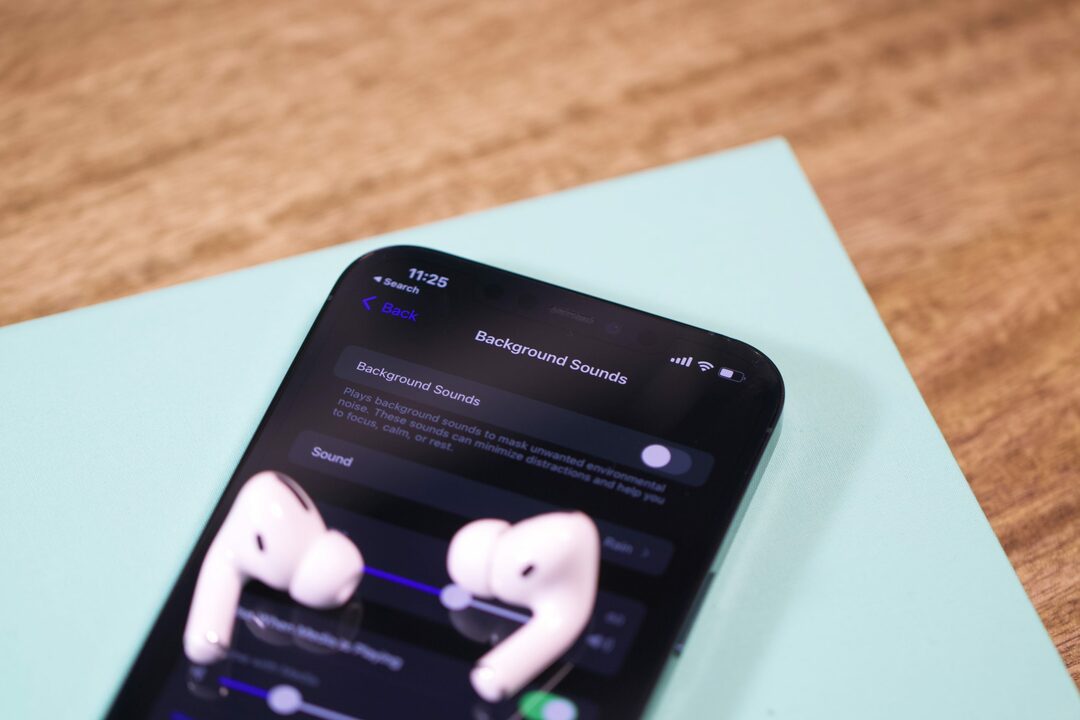
Če imate na vašem iPhoneu nameščen iOS 15, imate zdaj dostop do funkcije zvokov v ozadju. Te je mogoče enostavno omogočiti, vendar boste morali v aplikaciji Nastavitve skočiti v razdelek Dostopnost. Tukaj je opisano, kako uporabljati zvoke v ozadju na iPhoneu:
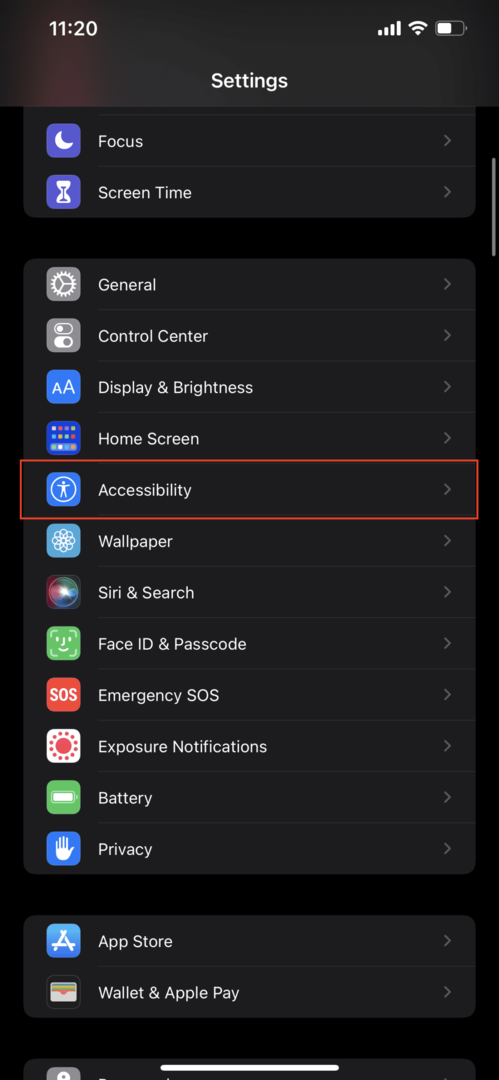
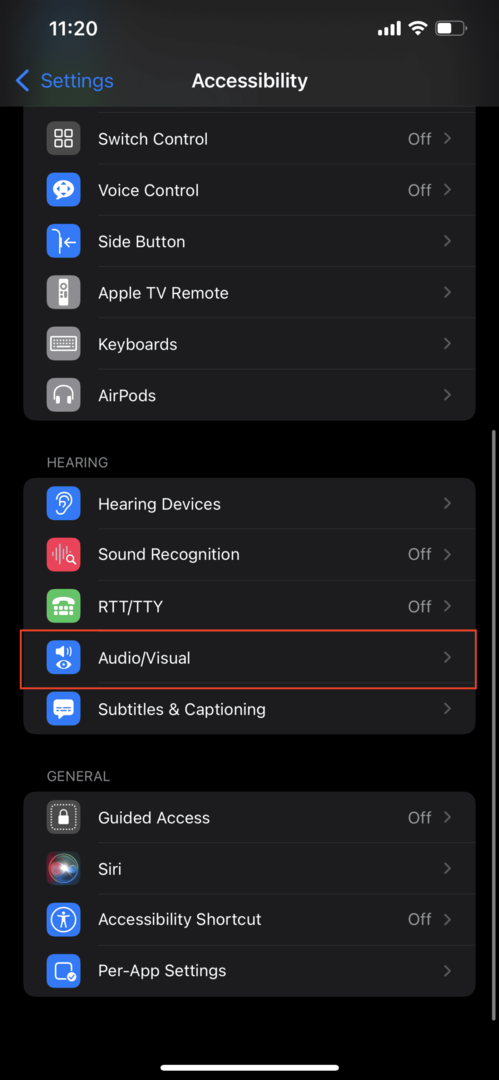
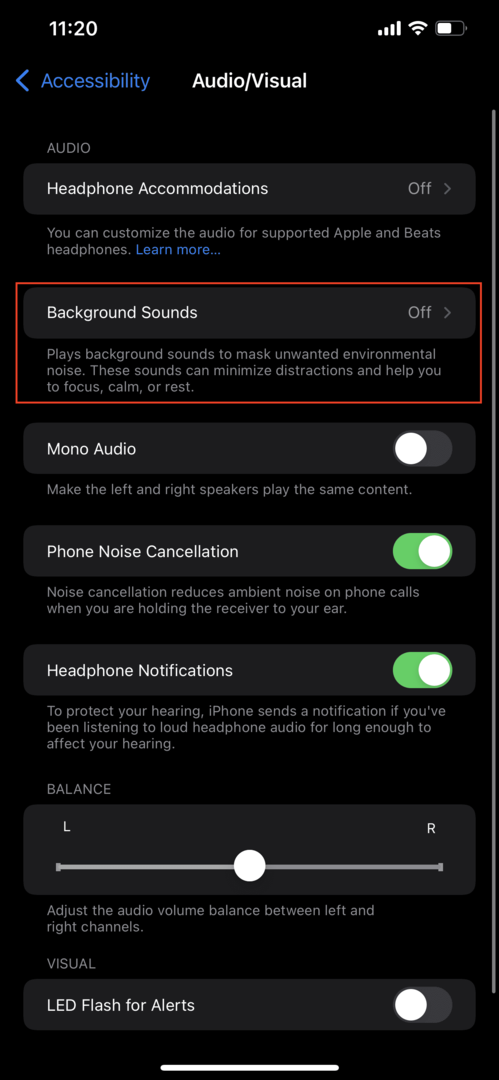
- Odprite Nastavitve aplikacijo na vašem iPhoneu z operacijskim sistemom iOS 15.
- Pomaknite se navzdol in tapnite Dostopnost.
- Pomaknite se navzdol in izberite Avdio/Vizualno.
- Dotaknite se Zvoki v ozadju.
- Na vrhu strani se dotaknite stikala poleg Zvoki v ozadju.
- Če želite spremeniti hrup, tapnite Zvok.
- Izberite eno od naslednjih možnosti in tapnite nazaj v zgornjem levem kotu:
- Uravnotežen hrup
- Svetel šum
- Temni šum
- ocean
- dež
- Pretok
- Z drsnikom prilagodite glasnost.
- Preklopite, ali želite Uporabi, ko se predvaja predstavnost.
- Če je tako, prilagodite ravni zvokov v ozadju.
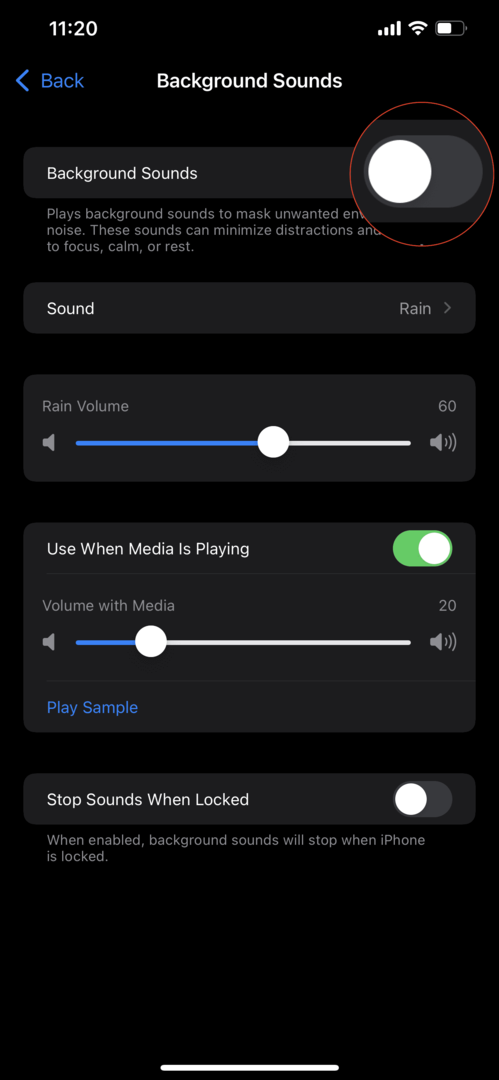
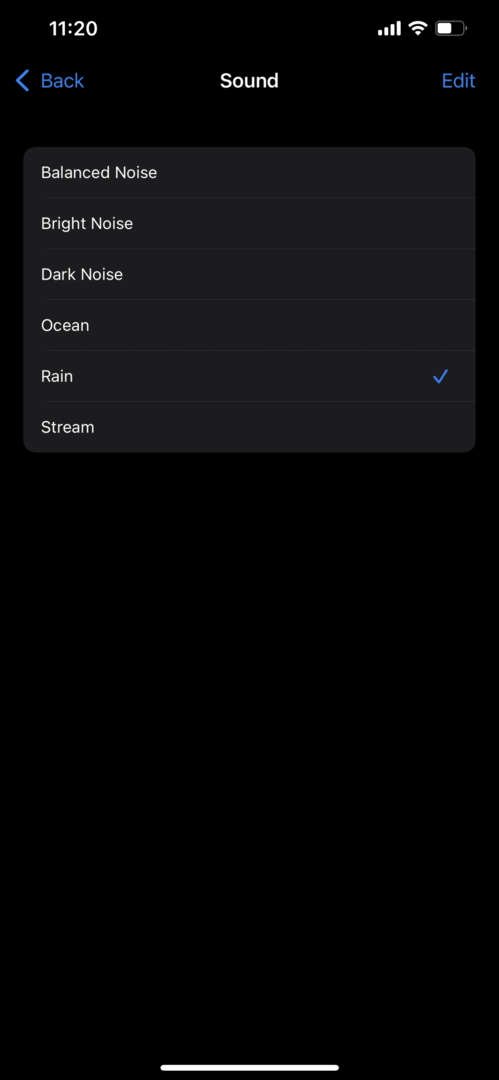
V tem, da se predvajajo zvoki in zvoki v ozadju, je nekaj, kar vam lahko pomaga, da ostanete osredotočeni. So pa odlični tudi, če iščete nekaj zvokov, ki vam bodo pomagali, da se ob koncu dneva sprostite.
Uporabite zvoke v ozadju z nadzornim centrom
Tisti, ki želite hiter in enostaven dostop do zvokov v ozadju, imate srečo. Ko sledite tem korakom, vam ne bo več treba skrbeti, da bi se potopili v aplikacijo Nastavitve samo, da bi jih vklopili ali izklopili. Na žalost ne boste mogli nadzorovati zvokov iz pripomočka Glasba v nadzornem centru ali če ga dodate na začetni zaslon.
- Odprite Nastavitve aplikacijo na vašem iPhoneu.
- Pomaknite se navzdol in tapnite Nadzorni center.
- Dotaknite se + ikona poleg Zaslišanje.
- Pomaknite se nazaj navzgor in premaknite bližnjico za sluh višje na seznamu za hitrejši dostop, če je potrebno.
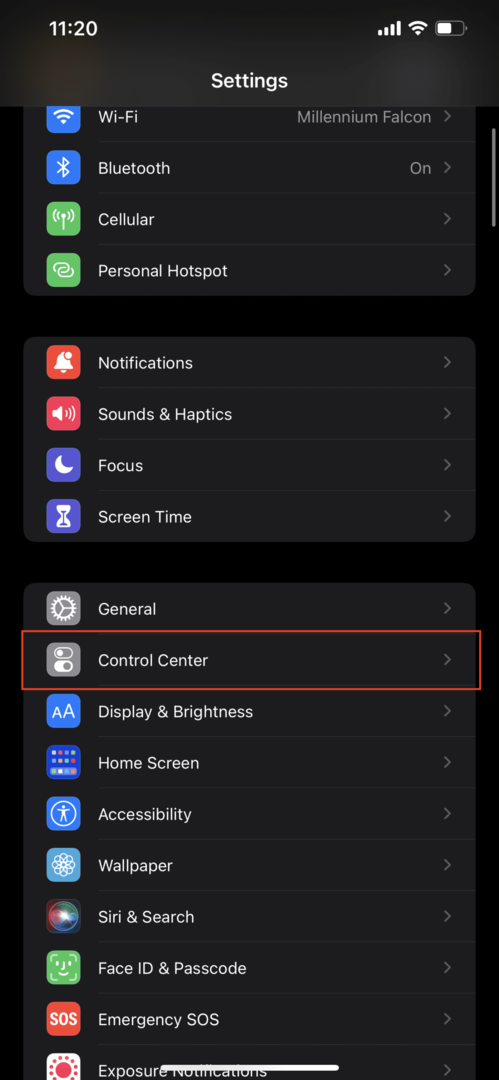
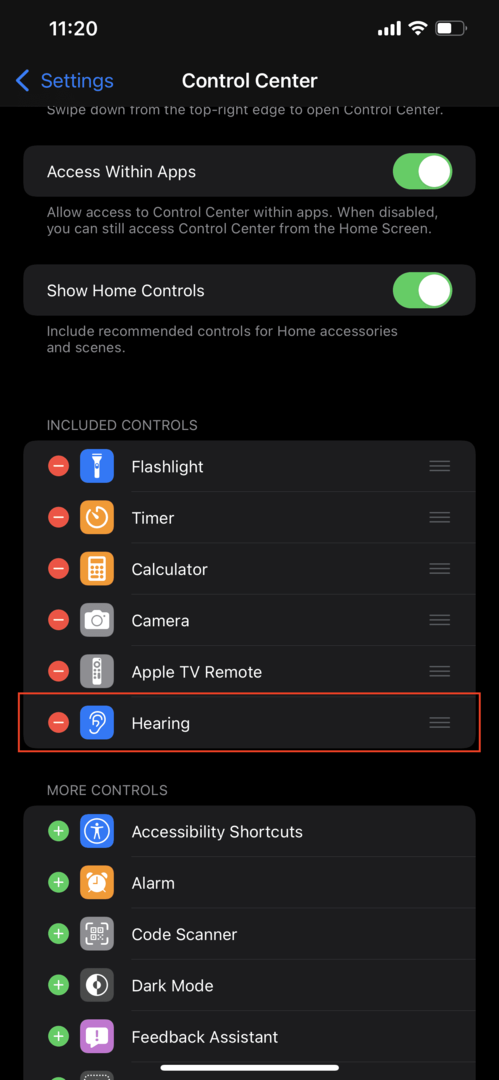
Zdaj, ko je preklop za sluh dodan v Nadzorni center, boste lahko veliko lažje dostopali, prilagajali in komunicirali z zvoki iz ozadja kot prej.
- Povlecite navzdol iz zgornjega desnega kota iPhona, da odprete Nadzorni center.
- Dotaknite se Zaslišanje ikona.
- Dotaknite se Zvoki v ozadju na dnu zaslona, da ga vklopite.
- Izberite Zvoki v ozadju na vrhu strani.
- Izberite zvok, ki ga želite predvajati v ozadju.
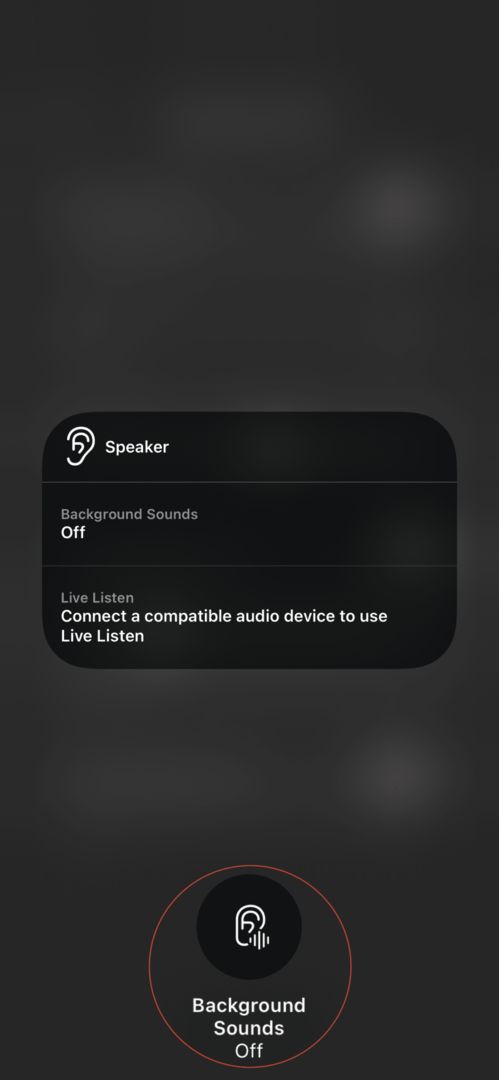
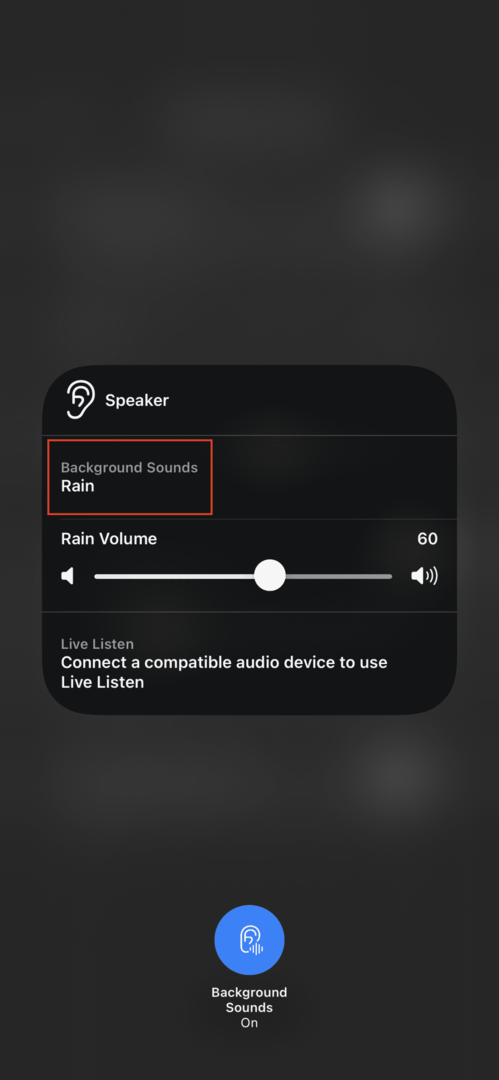
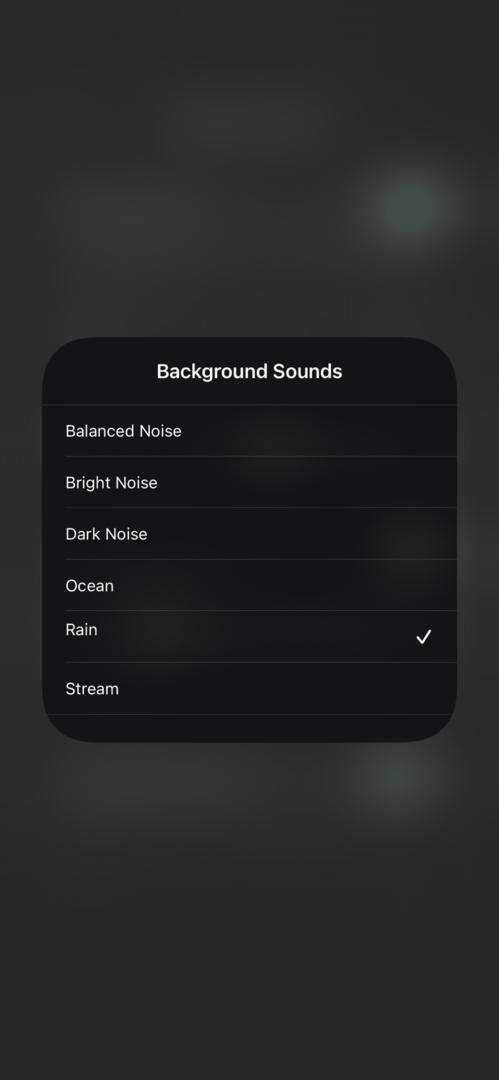
Z dodajanjem možnosti Sluha v Nadzorni center vam ni več treba skrbeti, da bi skočili v aplikacijo Nastavitve vsakič, ko želite, da se zvoki predvajajo v ozadju.
Andrew je svobodni pisatelj, ki živi na vzhodni obali ZDA.
V preteklih letih je pisal za različna spletna mesta, vključno z iMore, Android Central, Phandroid in nekaterimi drugimi. Zdaj dneve preživlja v podjetju za HVAC, medtem ko ponoči pripravlja kot svobodni pisatelj.